Jak odzyskać dostęp do dysku twardego, naprawić błąd uniemożliwiający otwarcie dysku twardego

W tym artykule pokażemy Ci, jak odzyskać dostęp do dysku twardego w przypadku awarii. Sprawdźmy!
We współczesnym społeczeństwie korporacyjnym kalendarze dyktują sposób, w jaki człowiek prowadzi swoje życie. Dzięki przechowywaniu wszystkich terminów i spotkań w jednym miejscu kalendarz przyspieszył życie i zwiększył produktywność. Jednak problemy na tym się nie kończą. Ponieważ wiele organizacji korzysta z różnych platform dla swoich kalendarzy, użytkownicy są zagubieni, ponieważ nie mogą zintegrować tych kalendarzy ze sobą. Jeśli to brzmi jak Twój problem, czytaj dalej, aby dowiedzieć się, jak zsynchronizować Kalendarz Google z Outlookiem.
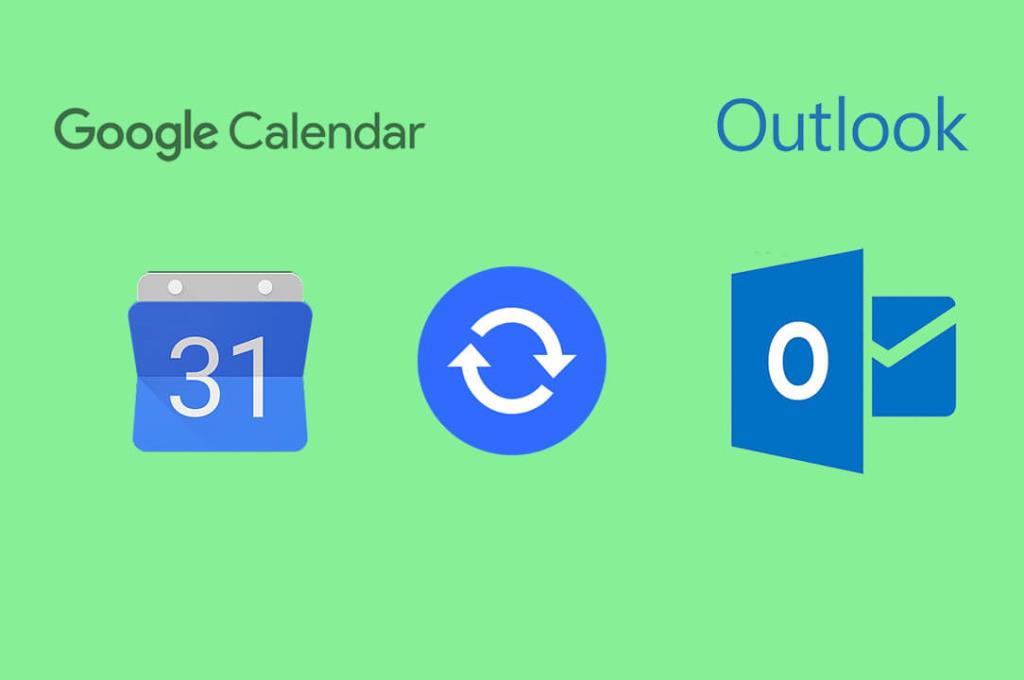
Zawartość
Dla każdego, kto ma napięty harmonogram, kalendarze działają jako ratunek, prowadząc Cię przez cały dzień i planując następny. Ale jeśli masz wiele kalendarzy zawierających różne harmonogramy, Twój idealnie zaplanowany dzień może szybko zamienić się w koszmar. W takich sytuacjach kalendarze integrujące stają się niezwykle ważne. Jeśli zdarzy ci się korzystać z Kalendarza Google i Outlooka, dwóch najpopularniejszych usług kalendarza, to uważaj się za szczęściarza. Ten przewodnik pomoże Ci dodać Kalendarz Google do konta Outlook i zaoszczędzić znaczną ilość czasu.
Możliwość eksportu między kalendarzami umożliwiła użytkownikom przesyłanie danych z jednego kalendarza do drugiego. Ta metoda umożliwia użytkownikowi eksportowanie dat kalendarzowych z Kalendarza Google do Outlooka za pomocą linku w formacie iCal.
1. W przeglądarce, a głowę na w Kalendarzu Google Otwórz kalendarz powiązany z kontem Google.
2. W lewym dolnym rogu ekranu znajdziesz panel zatytułowany „Moje kalendarze”.
3. Znajdź kalendarz, który chcesz wyeksportować i kliknij trzy kropki po jego prawej stronie.
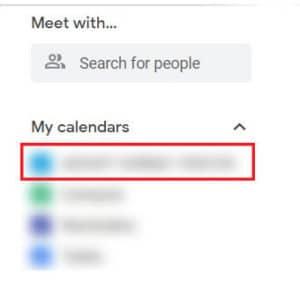
4. Kliknij „ Ustawienia i udostępnianie”, aby kontynuować.
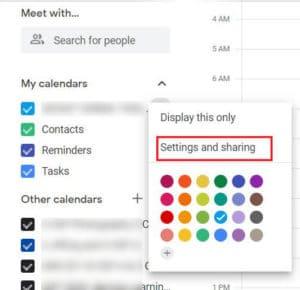
5. Spowoduje to otwarcie ustawień kalendarza. Najpierw w panelu „Uprawnienia dostępu” udostępnij kalendarz publicznie. Tylko wtedy możesz udostępnić go innym platformom.
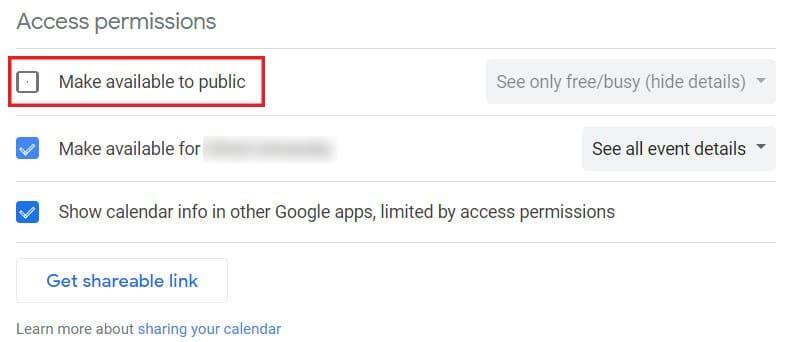
6. Następnie przewiń w dół do panelu „Integracja kalendarza” i kliknij łącze o tytule „Adres publiczny w formacie iCal”.
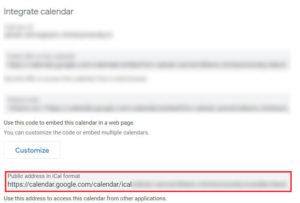
7. Kliknij prawym przyciskiem myszy podświetlony link i skopiuj go do schowka.
8. Otwórz aplikację Outlook na swoim komputerze.
9. Kliknij ikonę Kalendarz w lewym dolnym rogu ekranu, aby otworzyć wszystkie kalendarze powiązane z Twoim kontem Outlook.
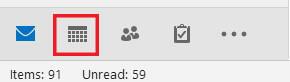
10. W panelu głównym na pasku zadań kliknij listę rozwijaną „Otwórz kalendarz” i spośród dostępnych opcji kliknij „Z Internetu”.
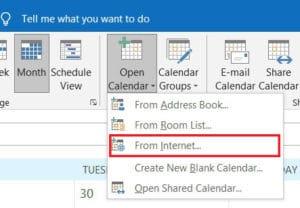
11. Wklej skopiowany link w nowym polu tekstowym i kliknij „OK”
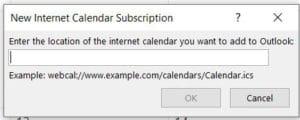
12. Pojawi się okno z pytaniem, czy chcesz dodać kalendarz i zasubskrybować aktualizacje. Kliknij „Tak”.
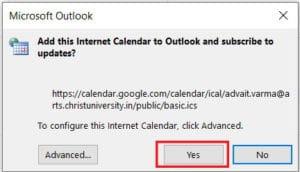
13. Twój Kalendarz Google pojawi się teraz na Twoim koncie Outlook. Pamiętaj, że nie możesz zmieniać wpisów w kalendarzu Google za pomocą Outlooka, ale wszelkie zmiany wprowadzone za pośrednictwem oryginalnej platformy zostaną odzwierciedlone również w Outlooku.
Przeczytaj także: Kalendarz Google nie działa? 9 sposobów, aby to naprawić
Jeśli celem synchronizacji dwóch kalendarzy jest po prostu zebranie wszystkich harmonogramów w jednym miejscu, synchronizacja Outlooka z Google jest również realną opcją. Oto jak dodać kalendarz programu Outlook do konta Google:
1. Otwórz Outlooka, a następnie otwórz okno kalendarzy.
2. W panelu głównym na pasku zadań kliknij „Publikuj online”, a następnie wybierz „ Opublikuj ten kalendarz ”.
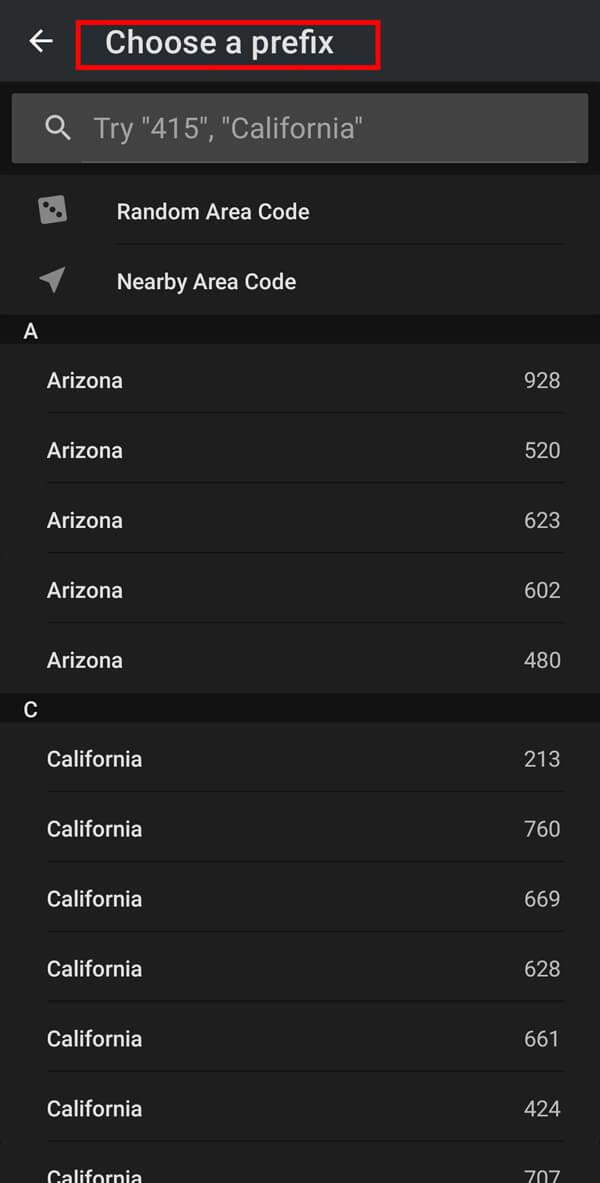
3. Zostaniesz przekierowany do przeglądarki w wersji Outlooka. Być może będziesz musiał się zalogować, jeśli nie zrobiłeś tego wcześniej.
4. Tutaj menu „Współdzielone kalendarze” będzie już otwarte.
5. Przejdź do „Opublikuj kalendarz” i wybierz kalendarz oraz uprawnienia. Następnie kliknij „Opublikuj”.
6. Po opublikowaniu pod panelem pojawi się kilka linków. Kliknij link ICS i skopiuj go do schowka.
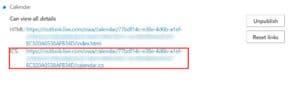
7. Otwórz Kalendarze Google i w panelu zatytułowanym „Inne kalendarze” kliknij ikonę plusa, a następnie kliknij „Z adresu URL”.

8. W polu tekstowym wprowadź właśnie skopiowany adres URL i kliknij „Dodaj kalendarz”.
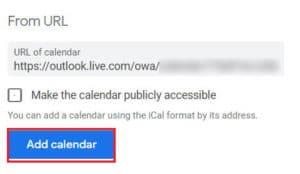
9. Twój kalendarz programu Outlook zostanie zsynchronizowany z kalendarzem Google.
Chociaż powyższe metody działają w dużym stopniu, niektóre aplikacje innych firm przenoszą integrację między tymi dwiema usługami na inny poziom. Oto najlepsze usługi innych firm do importowania Kalendarza Google do Outlooka:
Często Zadawane Pytania
Q1. Jak zsynchronizować kalendarz Gmaila z Outlookiem?
Twój kalendarz Gmaila jest taki sam jak Kalendarz Google Istnieje wiele usług, które zostały utworzone w celu umożliwienia użytkownikom synchronizowania ich kalendarzy Gmaila i Outlooka. Korzystając z usług takich jak Zapier, możesz połączyć swój kalendarz Google z kontem Outlook.
Q2. Czy możesz zaimportować Kalendarz Google do Outlooka?
Większość usług kalendarzy online daje użytkownikom możliwość eksportowania i importowania innych kalendarzy. Tworząc link ICS do swojego kalendarza Google, możesz udostępnić go różnym innym usługom kalendarza, w tym Outlookowi.
Q3. Jak automatycznie zsynchronizować kalendarz Google z Outlookiem i smartfonami?
Po zsynchronizowaniu kalendarza Google z programem Outlook za pośrednictwem komputera, proces rozpocznie się automatycznie na smartfonie. Następnie wszelkie zmiany wprowadzone w Kalendarzu Google, nawet za pośrednictwem smartfona, zostaną odzwierciedlone na Twoim koncie Outlook.
Zalecana:
Dzięki temu udało Ci się zintegrować kalendarze Google i Outlook. W napiętym harmonogramie współczesnego pracownika posiadanie połączonego kalendarza zawierającego wszystkie spotkania to prawdziwe błogosławieństwo. Mamy nadzieję, że ten artykuł pomógł ci zrozumieć, jak zsynchronizować Kalendarz Google z Outlookiem. Jeśli napotkasz jakiekolwiek trudności po drodze, skontaktuj się z nami za pośrednictwem sekcji komentarzy, a my Ci pomożemy.
W tym artykule pokażemy Ci, jak odzyskać dostęp do dysku twardego w przypadku awarii. Sprawdźmy!
Na pierwszy rzut oka AirPodsy wyglądają jak każde inne prawdziwie bezprzewodowe słuchawki douszne. Ale wszystko się zmieniło, gdy odkryto kilka mało znanych funkcji.
Firma Apple wprowadziła system iOS 26 — dużą aktualizację z zupełnie nową obudową ze szkła matowego, inteligentniejszym interfejsem i udoskonaleniami znanych aplikacji.
Studenci potrzebują konkretnego typu laptopa do nauki. Powinien być nie tylko wystarczająco wydajny, aby dobrze sprawdzać się na wybranym kierunku, ale także kompaktowy i lekki, aby można go było nosić przy sobie przez cały dzień.
Dodanie drukarki do systemu Windows 10 jest proste, choć proces ten w przypadku urządzeń przewodowych będzie się różnić od procesu w przypadku urządzeń bezprzewodowych.
Jak wiadomo, pamięć RAM to bardzo ważny element sprzętowy komputera, który przetwarza dane i jest czynnikiem decydującym o szybkości laptopa lub komputera stacjonarnego. W poniższym artykule WebTech360 przedstawi Ci kilka sposobów sprawdzania błędów pamięci RAM za pomocą oprogramowania w systemie Windows.
Telewizory Smart TV naprawdę podbiły świat. Dzięki tak wielu świetnym funkcjom i możliwościom połączenia z Internetem technologia zmieniła sposób, w jaki oglądamy telewizję.
Lodówki to powszechnie stosowane urządzenia gospodarstwa domowego. Lodówki zazwyczaj mają dwie komory: komora chłodna jest pojemna i posiada światło, które włącza się automatycznie po każdym otwarciu lodówki, natomiast komora zamrażarki jest wąska i nie posiada światła.
Na działanie sieci Wi-Fi wpływa wiele czynników poza routerami, przepustowością i zakłóceniami. Istnieje jednak kilka sprytnych sposobów na usprawnienie działania sieci.
Jeśli chcesz powrócić do stabilnej wersji iOS 16 na swoim telefonie, poniżej znajdziesz podstawowy przewodnik, jak odinstalować iOS 17 i obniżyć wersję iOS 17 do 16.
Jogurt jest wspaniałym produktem spożywczym. Czy warto jeść jogurt codziennie? Jak zmieni się Twoje ciało, gdy będziesz jeść jogurt codziennie? Przekonajmy się razem!
W tym artykule omówiono najbardziej odżywcze rodzaje ryżu i dowiesz się, jak zmaksymalizować korzyści zdrowotne, jakie daje wybrany przez Ciebie rodzaj ryżu.
Ustalenie harmonogramu snu i rutyny związanej z kładzeniem się spać, zmiana budzika i dostosowanie diety to niektóre z działań, które mogą pomóc Ci lepiej spać i budzić się rano o odpowiedniej porze.
Proszę o wynajem! Landlord Sim to mobilna gra symulacyjna dostępna na systemy iOS i Android. Wcielisz się w rolę właściciela kompleksu apartamentowego i wynajmiesz mieszkania, a Twoim celem jest odnowienie wnętrz apartamentów i przygotowanie ich na przyjęcie najemców.
Zdobądź kod do gry Bathroom Tower Defense Roblox i wymień go na atrakcyjne nagrody. Pomogą ci ulepszyć lub odblokować wieże zadające większe obrażenia.













